VLC에서“입력 소스를 열 수 없습니다”오류 수정 방법
VLC에서 "VLC 입력 소스를 열 수 없습니다" 오류 메시지가 나타날 수 있습니다. 이 오류는 미디어 파일을 열려고 할 때 나타나며, 이를 어떻게 수정할 수 있을까요? 이 오류는 번거로울 수 있으며 미디어 감상 경험을 방해합니다. 보통 VLC가 특정 문제로 파일이나 스트림에 액세스할 수 없을 때 발생합니다.
이 가이드에서는 "VLC 입력 소스를 열 수 없습니다" 문제에 대한 여러 실행 가능한 솔루션을 제공합니다. 이 가이드를 따라하면 중단 없이 미디어를 즐길 수 있습니다.
파트 1. VLC에서 "VLC 입력 소스를 열 수 없습니다" 오류 이해하기
VLC 미디어 플레이어는 대부분의 오디오 및 비디오 형식을 추가 코덱 없이 재생할 수 있는 능력으로 유명한 가장 인기 있는 멀티미디어 플레이어 중 하나입니다. Windows, macOS, Linux, Android 및 iOS를 포함한 여러 운영 체제에서 작동합니다. 무료이며 오픈 소스입니다. 사용자들은 미디어 파일 재생 및 스트리밍 콘텐츠 재생 기능 때문에 이를 좋아할 수 있습니다.
VLC에서 "VLC 입력 소스를 열 수 없습니다" 오류는 일반적으로 플레이어가 파일 또는 스트림에 액세스하지 못할 때 나타납니다. 이 오류 메시지는 파일 경로가 잘못되었거나, 네트워크 연결 문제가 있거나, 지원되지 않는 파일 형식 때문 등 여러 이유로 발생할 수 있습니다. 이는 VLC가 열려고 시도하는 파일 또는 자원을 찾을 수 없다는 것을 의미하며, 이로 인해 재생이 방해될 수 있습니다.
원활한 미디어 재생을 위해 이 문제를 해결하는 것이 매우 중요합니다. 이 오류로 인해 비디오를 시청하거나 음악을 듣지 못하기 때문입니다. 이 오류의 원인을 이해하여 원활한 재생 경험을 누리도록 이 문제를 해결할 수 있습니다.
파트 2. VLC에서 "VLC 입력 소스를 열 수 없습니다" 오류의 일반적인 원인
A. 파일 형식 호환성 문제
VLC에서 "VLC 입력 소스를 열 수 없습니다" 오류의 가장 일반적인 원인 중 하나는 파일 형식 호환성 문제입니다. VLC가 지원하는 형식이 많지만, 드물게 사용되는 형식이나 코덱은 VLC와 호환되지 않을 수 있습니다. VLC가 파일을 디코드할 수 없을 때 오류가 발생할 수 있습니다.
B. 비디오 파일 손상으로 인한 재생 오류
이 오류 메시지는 손상된 비디오 파일로 인해 발생할 수도 있습니다. VLC가 손상되거나 불완전한 파일을 읽고 재생하기 어려울 때 재생 문제가 발생할 수 있습니다. 저장 장치 문제, 다운로드 중단 및 파일 전송 문제로 인해 파일이 손상됩니다.
C. 파일이 누락되거나 파일 경로가 잘못됨
VLC가 유효하지 않은 파일 경로로 인해 파일을 찾아 열 수 없거나, 파일이 이동하거나 삭제된 경우 "VLC 입력 소스를 열 수 없습니다" 오류가 발생합니다. 이 오류는 네트워크 위치 또는 사용할 수 없는 단축키에서 파일을 열려고 시도할 때 발생할 수 있습니다.
D. 네트워크 스트리밍 문제 및 방화벽 설정
"VLC 입력 소스를 열 수 없습니다" 오류는 네트워크 관련 문제로 인해 발생할 수도 있습니다. 특히 인터넷에서 미디어를 스트리밍하려고 할 때입니다. 정확하지 않은 스트리밍 URL, 서버 다운 또는 불안정한 네트워크 연결로 인해 VLC가 방송에 액세스하지 못할 수 있습니다.
파트 3. "VLC 입력 소스를 열 수 없습니다" 오류 수정 단계별 솔루션
A. VLC와의 파일 형식 호환성 확인
먼저 VLC가 지원하는 파일 형식을 사용하고 있는지 확인하세요. VLC는 다양한 파일 형식을 지원하지만, VLC가 지원하지 않는 파일을 사용하면 "VLC 입력 소스를 열 수 없습니다" 오류가 발생할 수 있습니다.
VLC 미디어 플레이어 웹사이트로 이동하여 해당 형식이 지원되는지 확인하세요. VLC 미디어 플레이어에서 지원하지 않는 경우, 비디오 변환기를 사용하여 VLC와 호환되는 형식으로 변경하세요.
B. 파일 경로 확인 및 파일 액세스 가능성 확인
이 오류는 파일이 누락되거나 파일 경로가 잘못된 경우에도 발생할 수 있습니다. 그러나 "VLC 입력 소스를 열 수 없습니다" 오류는 파일이 올바른 위치에 있으며 VLC 미디어 플레이어가 액세스할 수 있도록 확인하여 해결할 수 있습니다.
파일이 지정된 위치에 있는지 확인하고 이동하거나 삭제되지 않았는지 확인하세요. 파일이 이동된 경우, VLC에서 "미디어" > "파일 열기"를 선택하여 파일 경로를 조정하고 파일을 올바른 위치에 배치하세요.
C. 손상된 파일에 대한 VLC 내장 수리 기능 사용
사용 중인 비디오가 손상되거나 파괴된 경우, VLC 미디어 플레이어는 내장 기능을 사용하여 손상된 파일을 수리합니다. 이러한 파일은 전송 문제, 불완전한 다운로드 또는 파일 자체의 오류로 인해 손상됩니다. 이 기능은 손상된 파일을 복구하여 원활한 재생 경험을 보장합니다. 다음은 방법입니다:
1. VLC 플레이어를 열고 "도구"를 선택한 다음 "설정"을 선택합니다.
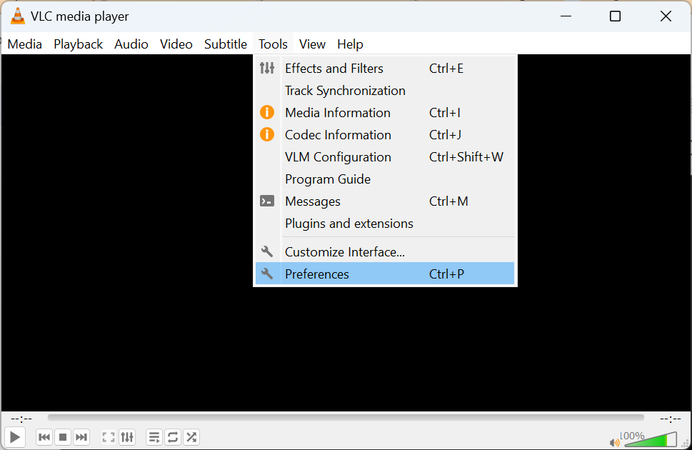
2. "입력/코덱" 옵션 아래에 있는 "손상되거나 불완전한 AVI 파일" 옵션을 찾습니다.
3. 손상된 AVI 비디오를 수리하려면 "항상 수정" 옵션을 선택한 다음 "저장"을 클릭하여 변경 사항을 업데이트합니다.
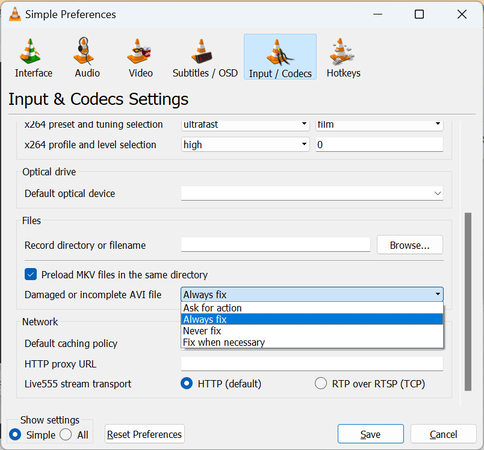
D. 스트리밍 콘텐츠에 대한 네트워크 설정 조정
네트워크 문제는 VLC에서 스트리밍을 방해하여 "VLC 입력 소스를 열 수 없습니다" 오류 메시지를 발생시킬 수 있습니다. 네트워크 설정을 조정하여 연결성과 스트리밍 품질을 향상시킬 수 있습니다. 다음은 방법입니다:
1. 스트리밍 URL이 정확하고 활성화되어 있는지 확인하세요.
2. 그런 다음 인터넷 연결이 안정적인지 확인하세요.
3. 방화벽 설정을 열고 VLC가 네트워크에 액세스할 수 있도록 설정하세요.
4. 이제 "설정" > "입력/코덱"으로 이동하여 "네트워크 캐싱(ms)" 값을 늘려 스트리밍 성능을 향상시킵니다.
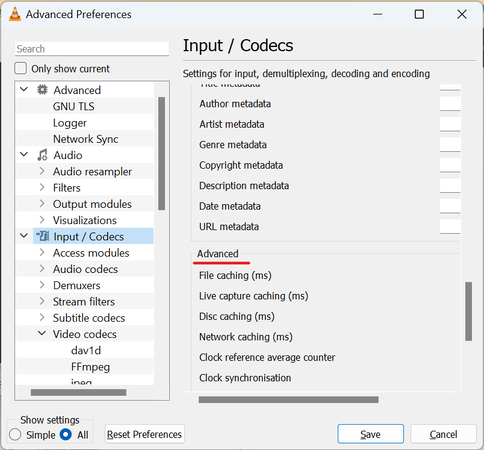
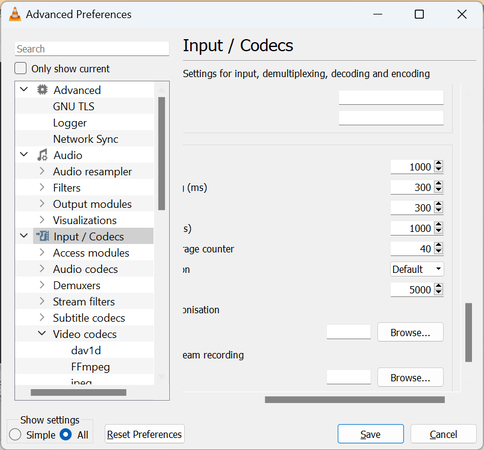
E. 추천 도구: 손상된 비디오 수리를 위한 HitPaw VikPea
손상되거나 파괴된 비디오 파일은 매우 불편할 수 있습니다. 비디오 파일이 손상되면 열려고 시도할 때 오류 메시지가 나타나 비디오를 재생할 수 없습니다. 그러나 전문 도구를 사용하여 손상되거나 파괴된 파일을 수리하는 방법은 여러 가지가 있습니다. 모든 소프트웨어 도구 중에서 HitPaw VikPea(이전 HitPaw Video Enhancer)는 최고의 솔루션입니다. 이 AI 기술을 기반으로 한 소프트웨어 도구는 "VLC 입력 소스를 열 수 없습니다"를 포함한 다양한 손상 문제를 수리할 수 있습니다.
장점
- HitPaw VikPea는 고급 AI 알고리즘을 사용하여 비디오 품질을 향상시키고 손상을 수리합니다.
- 비디오를 4K에서 8K로 해상도 업그레이드합니다. AI 업스케일링으로 비디오가 더 선명해집니다.
- MP4, MOV, MPEG, MKV, M4V 등 다양한 형식과 호환됩니다.
- 빠르고 효율적으로 비디오를 수리하고 향상시키며 시간을 절약하는 것으로 인정됩니다.
- 물결 표시 없이 결과를 미리 보기하여 품질을 보장합니다.
단계
단계 1. HitPaw VikPea 공식 웹사이트에 방문하여 Windows 또는 Mac에 다운로드하고 설치합니다. "비디오 수리" 기능을 선택합니다.

단계 2. 수리하려는 손상된 비디오 파일을 선택하고 프로그램에 드래그 앤 드롭하여 업로드합니다.

단계 3. "수리 시작"을 클릭하여 수리 프로세스를 시작합니다.

단계 4. 수리 프로세스가 완료되면 수리된 비디오를 다운로드합니다.

HitPaw VikPea에 대해 더 알아보기
파트 4. "VLC 입력 소스를 열 수 없습니다" 오류를 예방하는 조치
- VLC 미디어 플레이어 정기 업데이트: 정기적으로 업데이트를 확인하는 습관을 들이세요. 정기 업데이트를 통해 최신 기능과 버그 수정 사항을 얻을 수 있으며, 이는 성능을 향상시키고 오류 발생 가능성을 줄일 수 있습니다.
- 적절한 파일 관리 및 정리: 미디어 파일을 명확하게 이름 지정된 폴더로 정리하고, 불필요한 파일을 정기적으로 확인하세요.
- 신뢰성 높은 비디오 다운로드 소스 활용: 손상된 파일이나 유효하지 않은 형식 문제를 피하기 위해 신뢰성 높고 믿을 수 있는 소스에서 비디오를 다운로드하세요.
- 파일 손상을 예방하기 위한 중요한 비디오 파일 백업: 데이터 손실 및 파일 손상을 방지하기 위해 중요한 비디오 파일을 정기적으로 외부 저장 장치 또는 클라우드 서비스에 백업해야 합니다.
마무리
이러한 단계를 따라하면 VLC 미디어 플레이어에서 "VLC 입력 소스를 열 수 없습니다" 문제가 발생할 확률을 줄일 수 있습니다. 정기적인 업데이트, 적절한 파일 관리, 신뢰성 높은 소스 사용 및 파일 백업을 통해 원활한 미디어 경험을 만들 수 있습니다.
만약 이 오류가 PC에 있는 손상되거나 파괴된 비디오 파일로 인해 발생하는 경우, HitPaw VikPea를 강력히 추천합니다. 이 프로그램은 비디오를 수리할 뿐만 아니라 품질도 향상시킬 수 있습니다. 따라서 어떤 비디오 문제도 미디어를 즐기는 것을 방해하지 마세요.






 HitPaw Edimakor
HitPaw Edimakor HitPaw VoicePea
HitPaw VoicePea  HitPaw FotorPea
HitPaw FotorPea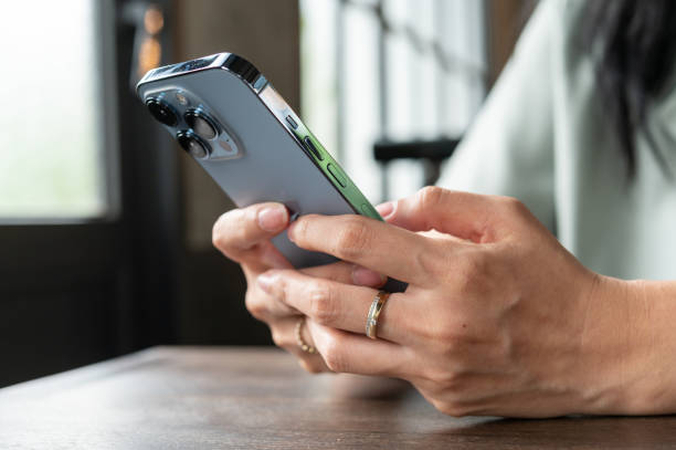

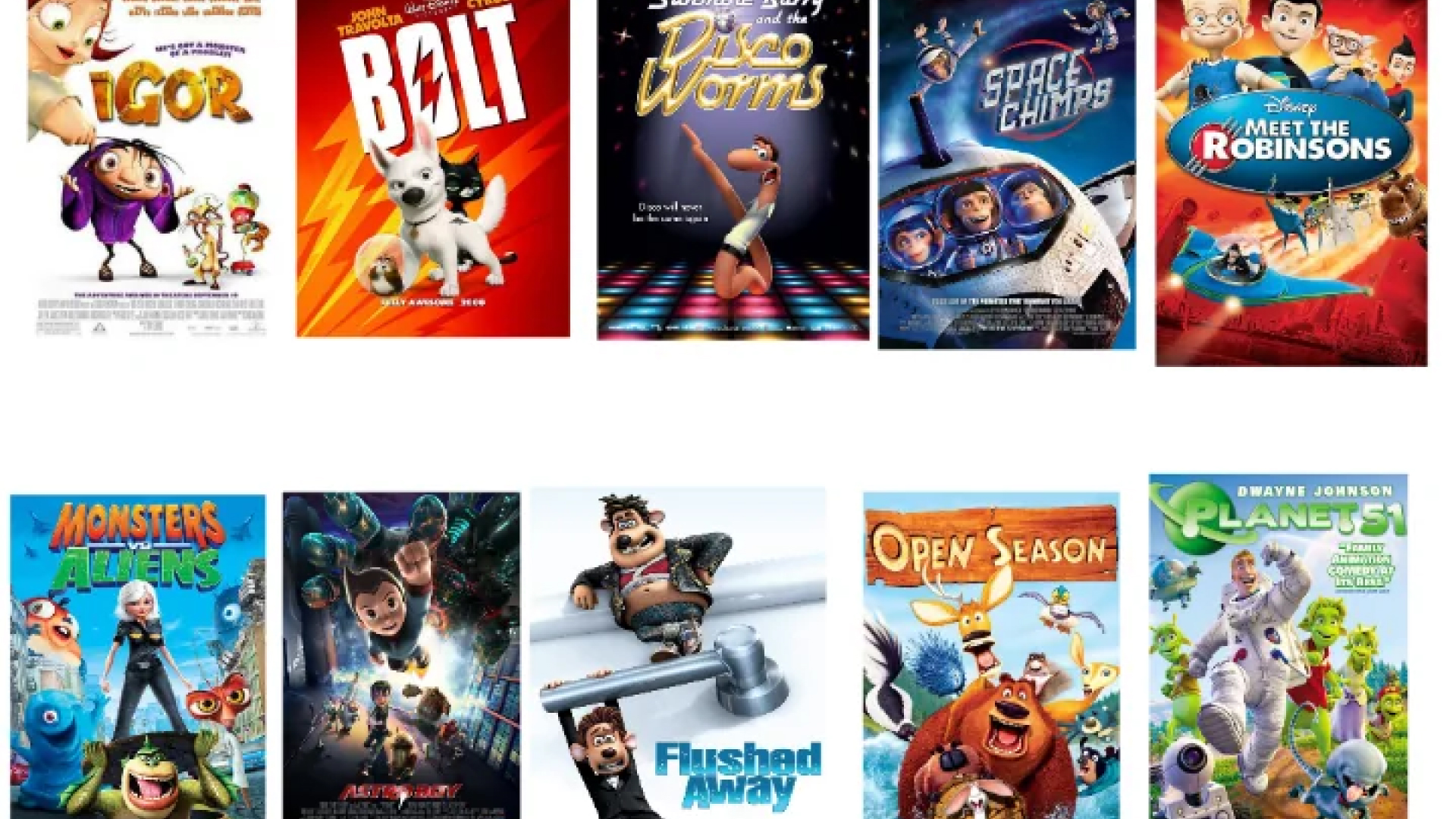

이 문서 공유하기:
제품 등급을 선택하세요:
김희준
편집장
프리랜서로 5년 이상 일해왔습니다. 새로운 것들과 최신 지식을 발견할 때마다 항상 감탄합니다. 인생은 무한하다고 생각하지만, 제 자신은 한계를 모릅니다.
모든 기사 보기댓글 남기기
HitPaw 기사에 대한 리뷰 작성하기